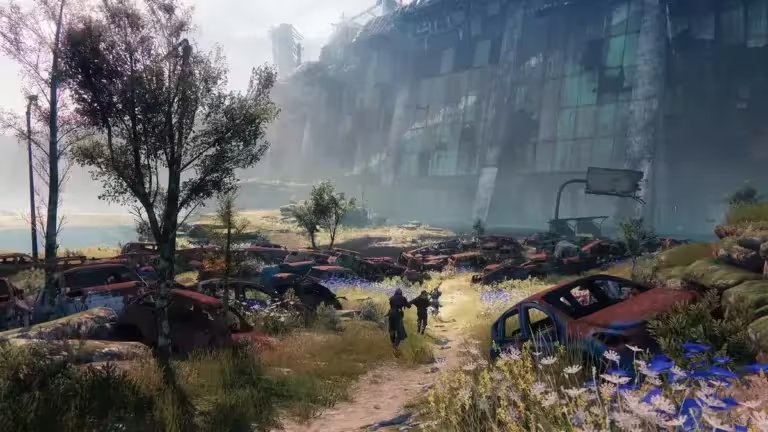Windows : accéder à votre mobile via l’explorateur de fichier sans cable
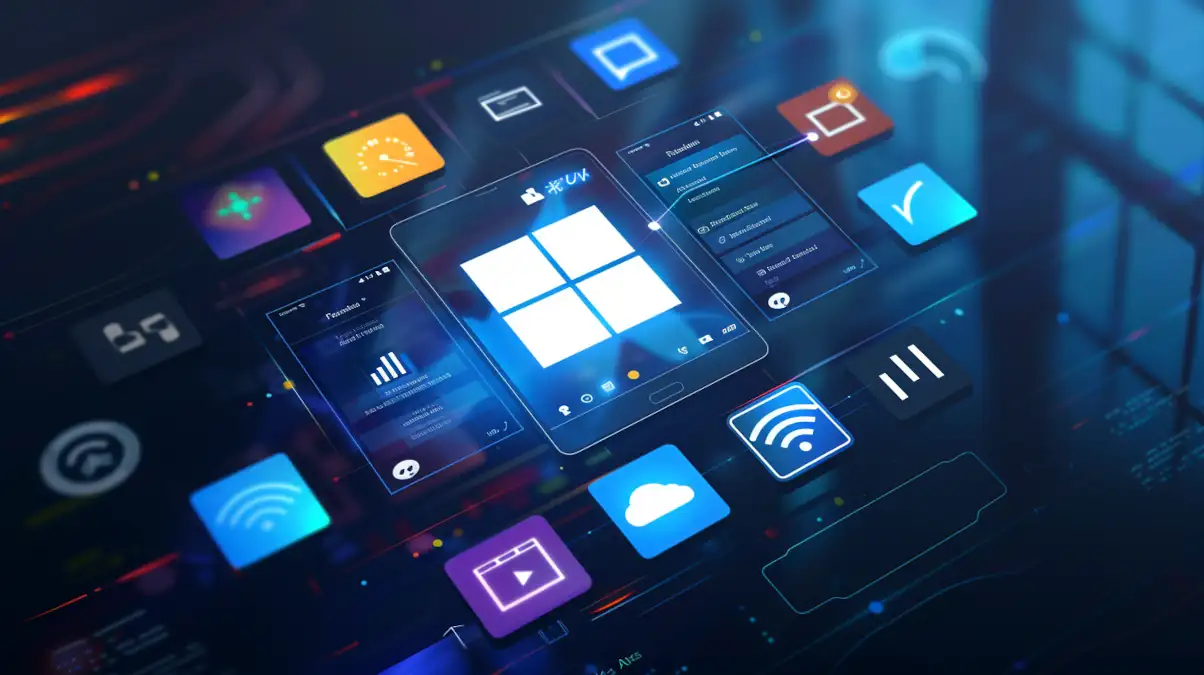
Vous souhaitez accéder aux fichiers de votre mobile directement depuis Windows avec l’explorateur de fichier sans avoir besoin de le connecter avec un câble ? C’est aujourd’hui possible grâce à une nouvelle fonctionnalité de Windows 11 et 10.
Grâce aux nouvelles fonctionnalités d’intégration entre Windows et Android, il est désormais possible de parcourir le contenu de votre téléphone depuis l’explorateur de fichiers avec Windows 11 et Windows 10.
Microsoft s’efforce depuis longtemps de rapprocher Android de Windows. L’application Mobile connecté sur Windows et Lien avec Windows sur Android illustrent parfaitement cette ambition, permettant d’effectuer des appels et de consulter les notifications Android directement sur votre PC.
Dans un nouvel avancement qui approfondit cette connexion, Windows 11 et 10 intègrent désormais le stockage Android, comme un appareil de stockage visible dans l’explorateur de fichier Windows. Cela signifie que vous pouvez copier/coller les fichiers et même les effacer depuis l’explorateur de fichier, ça n’a l’air de rien mais c’est une fonctionnalité bien pratique pour les utilisateurs de Windows. Récupérer une photo ou faire le ménage sur votre téléphone devient bien plus pratique.
Voici comment configurer et utiliser cette fonctionnalité, ainsi que les conditions nécessaires pour en bénéficier.
Accéder aux fichiers de votre mobile dans Windows sans câble
Microsoft travaille depuis plusieurs années pour renforcer l’intégration des appareils Android avec Windows. L’application Lien avec Windows a ouvert la voie, permettant de passer des appels et de voir les notifications Android depuis un PC Windows.
Aujourd’hui, Windows propose une nouvelle étape avec l’intégration du stockage Android directement dans l’explorateur de fichiers. Que votre smartphone soit connecté en Wifi ou même à travers la connexion 4G ou 5G (si vous l’activez), il sera visible dans l’explorateur de fichier.
Comment accéder aux fichiers de votre mobile dans l’explorateur de fichier Windows ?
Tout d’abord, voici les prérequis :
- Windows : Obtenez la dernière version de Windows 11 ou 10 avec la mise à jour système.
- Windows : Si ce n’est pas encore fait, mettez à jour l’Hôte d’expérience inter-appareils via le Microsoft Store. Pour cela, cliquez sur l’onglet Téléchargement en bas à gauche de la fenêtre, puis sur le bouton Obtenir les mises à jour. Si une mise à jour pour l’Hôte d’expérience inter-appareils est disponible, téléchargez-la.
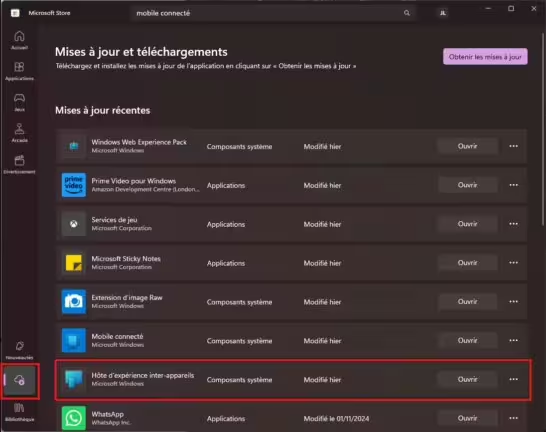
- Android : Installez l’application Lien avec Windows, si l’application est déjà installé, vérifier qu’elle dispose de la dernière version (Dans l’application PlayStore, cliquez sur l’icone de votre compte en haut à droite, puis « Gérer les applications et l’appareil« , puis « Mises à jour disponibles » et enfin « Tout mettre à jour »
- Android : Votre smartphone doit fonctionner sous Android 11 ou une version plus récente, et vous devez disposer de la dernière version de l’application Lien avec Windows, Link to Windows si vous avez une interface en anglais (au moins la version 1.24071).
Étapes pour configurer l’intégration de stockage Android dans l’explorateur de fichiers de Windows
- Associez votre téléphone à Windows : Allez dans les Paramètres > Bluetooth & appareils > Appareils mobiles sur Windows 11 (sur Windows 10, cette option est directement accessible depuis la page d’accueil des paramètres).
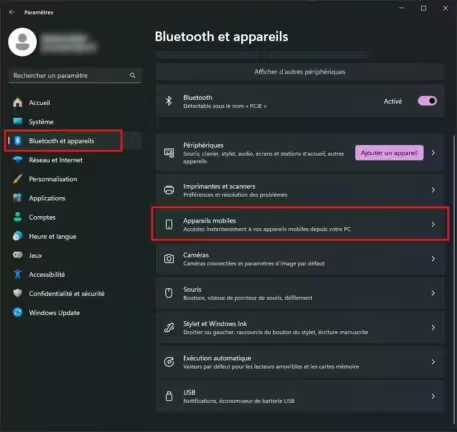
- Autoriser votre PC à accèder à votre appareil mobile, la coche doit être sur l’état « activé »
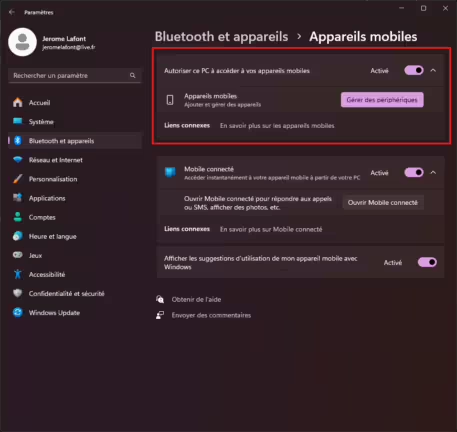
- Ensuite cliquez sur « Gérer des périphériques », si votre téléphone n’est pas déjà associé, cliquez sur « Ajouter un appareil »
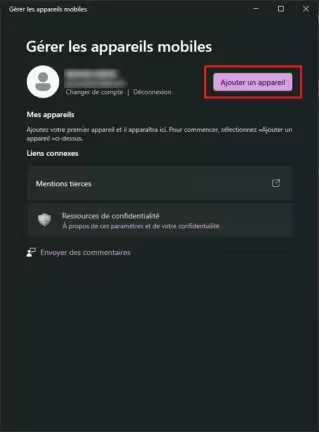
- Une nouvelle fenêtre appareil avec un code QR. Sur Android, ouvrez l’application Lens pour lire le code QR et ouvrir le lien avec votre smartphone. A noter, il existe d’autres solution pour lier votre smartphone à votre compte Windows en cliquant sur « Continuer sans code QR« .

- Une fois l’opération réalisé sur votre smartphone, la fenêtre suivante apparait sur Windows :
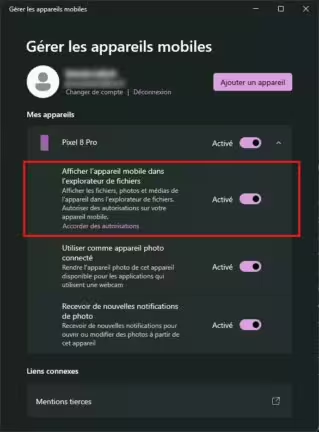
- Sur votre smartphone Android, il est nécessaire d’autoriser l’application « Lien avec Windows » de fonctionner en arrière plan :
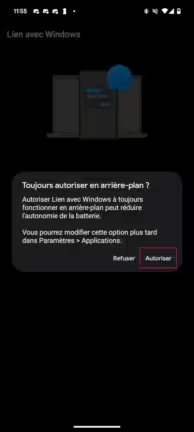
- Toujours sur votre smartphone Android et dans l’application Lien avec Windows, assurez-vous que les options sont bien configurée :
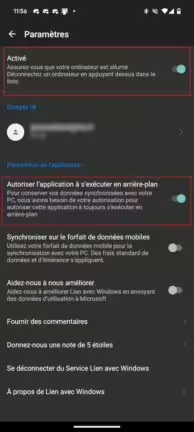
- La dernière étape sur Android consiste à donner les droits à l’application Lien avec Windows pour qu’elle accède aux fichier de votre smartphone. Normalement, vous devez avoir une notification Android qui vous demande cette accès, il suffit de cliquer dessus.Si ce n’est pas le cas, allez dans autorisations et donnez l’accès aux fichier pour l’application.
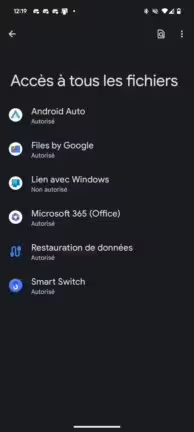
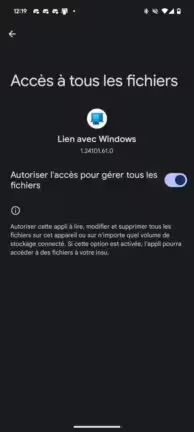
Une fois votre téléphone Android et votre PC connectés, vous devriez voir apparaître le nom de votre téléphone dans la barre latérale de l’explorateur de fichiers de Windows, au dessus de l’option “Ce PC”. En cliquant dessus, vous accéderez au contenu de votre mobile de la même manière que vous le feriez avec une connexion USB.
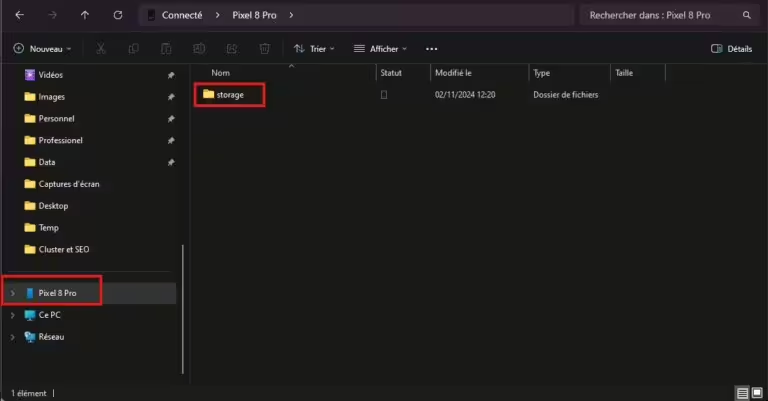
Si aucun répertoire n’apparait, c’est que les autorisations d’accèder aux fichier de l’application Lien avec Windows ne sont pas correctement configurées dans Android.
Explorer et gérer les fichiers de votre mobile sans fil
Cette nouvelle intégration permet de gérer vos fichiers Android directement depuis Windows. Vous pouvez :
- Consulter et ouvrir des fichiers.
- Transférer des fichiers entre votre PC et votre mobile sans fil.
- Supprimer des fichiers sur votre mobile : les fichiers supprimés seront d’abord déplacés dans un dossier de corbeille sur votre téléphone, où ils resteront pendant 30 jours avant d’être définitivement supprimés.
Vous pouvez même utiliser la fonction de recherche de Windows pour trouver des fichiers spécifiques présents sur votre mobile, simplifiant ainsi la gestion de vos documents.
Fonctionnalité de déploiement progressif
Il est important de noter que cette fonctionnalité est en cours de déploiement progressif. Certains utilisateurs devront peut-être patienter pour la voir apparaître dans leur explorateur de fichiers Windows. Ce processus de déploiement par étapes permet à Microsoft d’assurer la stabilité et la compatibilité de cette fonctionnalité pour tous les utilisateurs.
Avantages de l’intégration Android-Windows sans fil
L’intégration sans fil entre Windows et Android est une grande avancée pour les utilisateurs de PC et de mobiles Android. Elle simplifie les transferts de fichiers, élimine le besoin de câbles et permet de gérer facilement les documents, photos et autres données entre les deux appareils. Grâce à cette fonctionnalité, vous pouvez :
- Optimiser la productivité en accédant instantanément aux fichiers dont vous avez besoin.
- Éviter les connexions physiques et garder votre espace de travail sans encombrement.
- Simplifier les sauvegardes et transferts de fichiers, surtout si vous travaillez avec des fichiers volumineux ou que vous effectuez régulièrement des transferts.
Questions fréquentes sur la fonctionnalité pour accéder à un mobile Android via explorateur de fichier de Windows
Cette fonctionnalité est compatible avec les PC sous Windows 10 ou 11 et les smartphones Android fonctionnant sous Android 11 ou une version plus récente. Il est essentiel d’avoir la dernière version de l’application Lien avec Windows installée sur votre smartphone.
Il s’agit certainement d’un problème d’autorisation sur votre smartphone Android. Sur votre smartphone, vous devez donner les droits d’accès aux fichiers pour l’application Lien avec Windows. Cette manipulation est détaillé plus haut sur notre page.
Non, bien qu’elle soit principalement optimisée pour le Wi-Fi, vous pouvez également l’utiliser via une connexion mobile 4G ou 5G si cette option est activée dans l’application Lien avec Windows sur votre smartphone Android.
Commencez par associer votre téléphone à votre PC via les paramètres de Bluetooth ou de périphériques mobiles dans Windows. Ensuite, utilisez l’application Lien avec Windows sur votre téléphone pour établir la connexion, souvent via un QR code affiché sur votre PC. Toutes les étapes sont décrites sur notre page.
Vous pouvez visualiser, copier, déplacer, et supprimer tous les types fichiers sur votre mobile directement depuis l’explorateur de fichiers Windows, comme si votre téléphone était un périphérique USB connecté.
Oui, la connexion utilise les protocoles de sécurité de Microsoft pour garantir que seules les actions autorisées peuvent accéder aux fichiers de votre téléphone. Assurez-vous d’autoriser uniquement les appareils de confiance pour une sécurité maximale.
Pour ne rien rater, abonnez-vous à Cosmo Games sur Google News et suivez-nous sur X (ex Twitter) en particulier pour les bons plans en direct. Vos commentaires enrichissent nos articles, alors n'hésitez pas à réagir ! Un partage sur les réseaux nous aide énormément. Merci pour votre soutien !